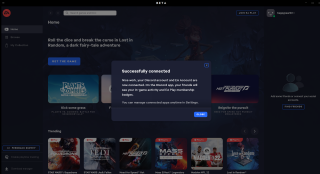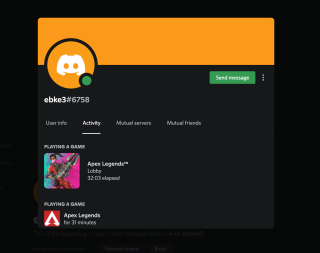EAとDiscordがチームを組み、「Rich Presence」を実現
多くのPCプレイヤーは、音声、動画、テキストのコミュニケーションサービスであるDiscordを利用して、友人とのゲームライフを充実させています。そのため、両社のプラットフォーム間で協力し合い、接続性を高めたことは理にかなった判断でした。
EAアカウントとDiscordアカウントをリンクできるようになりました!リンクが完了すると、サポートされているEAのPCゲームのゲーム内でのアクティビティがより詳細に表示され、Discord上のフレンドに伝えられるようになります。「Rich Presence」と呼ばれるこの機能により、あなたがEAアプリでどんなゲームをプレイしているのか、どのゲームモードに参加しているか、どのくらいプレイしているのか、そして別のゲームをプレイする準備ができているかをフレンドたちは知ることができます。
以前は、どのゲームをどれぐらいプレイしているかしか確認できませんでした。このプロジェクトのEAプロダクトマネージャーであるTheo Mascardoは、プラットフォーム間の接続をレベルアップできたことを喜んでいます。「EAアプリが、よりつながりのある体験を提供できるようになったことを非常に嬉しく思います」と彼は言います。「私たちのチームには熱心なDiscordユーザーがたくさんいます。プレイヤーの皆さんにもRich Presenceのメリットを堪能できることを楽しみにしています」
Discordとのパートナーシップは楽しいもので、すべてのプレイヤーにより良い機能を提供するために協力することは、常にエキサイティングなことです。Discord社のプロダクトマネージャーであるMason Sciotti氏も同意します。「EAのようなパブリッシャーや開発者と協力することは、Discordをフレンドと一緒にプレイするのに最適な場所に作り上げる上で非常に重要です。「Rich Presence」の利点を活かしながら、その体験をさらに向上させていけるのが楽しみです」
アカウントのリンクは実にシンプル。EAアプリへの次回ログイン時に表示される 「新着情報」 ポップアップを一度で完了できます。すでにそのポップアップが表示されており、その際にアカウントをリンクしていなくても、ご心配なく! 「設定」→「マイアカウント」→「接続済みアカウント」を選択すると、いつでもリンクできます。参考用に以下のスクリーンショットをご用意しました。
- 下記の「新着情報」ポップアップの「接続」をクリックしましょう。
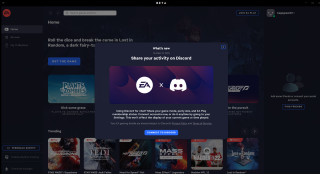
- または「設定」→「マイアカウント」→「接続済みアカウント」をクリックすることもできます。
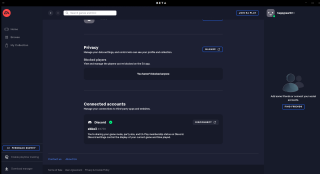
- 次に、PC上ででDiscordが開き、リンクの承認を求められます。
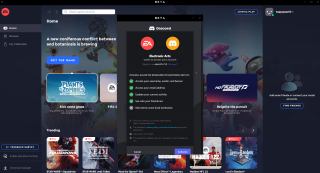
- Discordで承認されたら、完了です!これで準備は万端。プレイしているゲームの情報をフレンドたちと共有できるようになります。